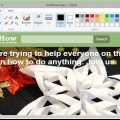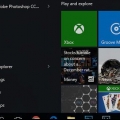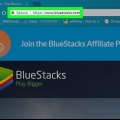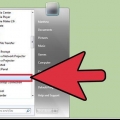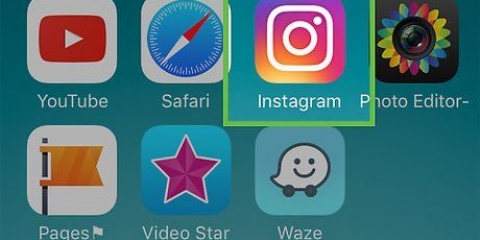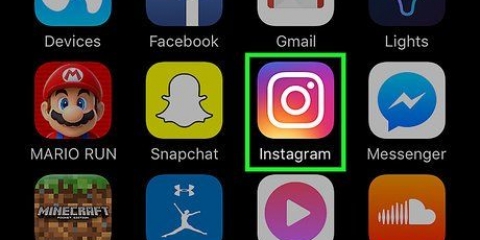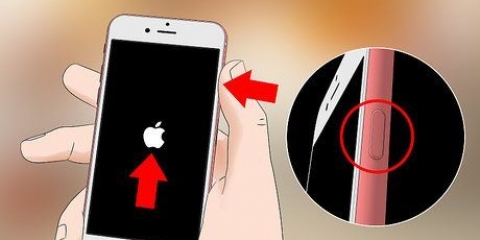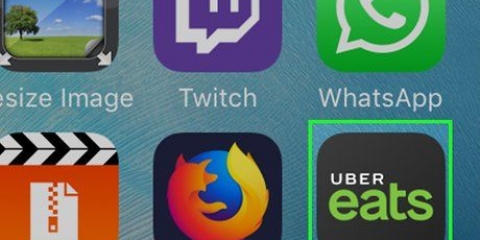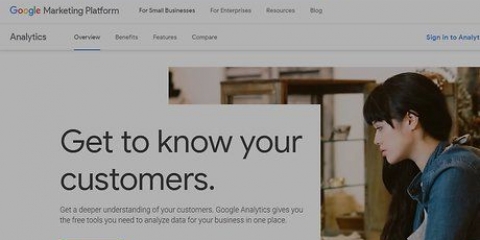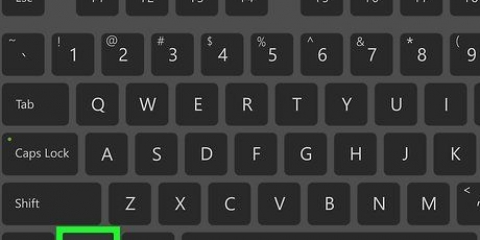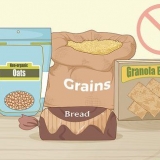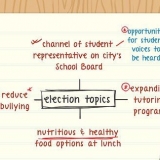Klik på Go-menuen på skrivebordet, og vælg Programmer. Photo Booth er i denne mappe. Brug søgefunktionen i din menulinje. type fotobås og tryk ↵ Indtast.





















Klik på Finder-knappen i din dock. Åbn mappen Fotos. Gå til Photo Booth Library. Højreklik på mappen og vælg `Vis bibliotek`. Åbn mappen med billeder i dit Photo Booth-bibliotek. Her finder du dine billeder.
Brug af photo booth på mac
Indhold
I vejledningen kan du læse, hvordan du bruger Photo Booth. Med dette program kan du lave billeder og billedserier, men også videoer, som du også kan tilføje flotte effekter.
Trin
Del 1 af 5: Lancering af Photo Booth

1. Tilslut et eksternt kamera til din Mac, hvis det er nødvendigt. De fleste Mac`er har et indbygget webcam, men du kan også installere et eksternt webcam hvis din Mac ikke har en, eller hvis du ønsker en højere billedkvalitet.
- Du tilslutter blot de fleste webcams via USB-porten. Bare sørg for, at de er kompatible med Mac-operativsystemet.

2. Åbn Photo Booth. Der er flere måder at åbne Photo Booth på:

3. Klik på kameramenuen. Vælg det kamera, du vil bruge, hvis du har flere kameraer installeret.

4. Klik på det kamera, du vil bruge til Photo Booth. Du vil nu se en liste over alle de kameraer, du kan bruge. Efter at have valgt, vil du se det vises i Photo Booth-vinduet.
Del 2 af 5: At tage et billede

1. Sørg for, at du har alt i udsigt i Photo Booth. Billedet fra dit webcam vises i Photo Booth-vinduet. Juster din eller kameraets position, indtil du har præcis det, du vil have på billedet.

2. Klik på knappen med ét billede. Denne knap er i nederste venstre hjørne af vinduet. Denne knap er valgt som standard af programmet.

3. Klik på kameraknappen. Nu starter en nedtælling nederst på skærmen.

4. tage billedet. Når nedtællingen er slut, vil du se et blitz, der tager billedet.
Del 3 af 5: Oprettelse af en fotosekvens

1. Klik på knappen med de fire billeder. Du finder denne knap nederst til venstre på skærmen. Det er en knap med fire små firkanter på.

2. Forestil dig alt godt. Du skal nu tage fire billeder med et interval på kun et par sekunder. Sørg for, at dit kamera er korrekt opsat i Photo Booth-vinduet.

3. Klik på kameraknappen. Denne knap er nederst i midten af skærmen.

4. Posér og vent på nedtællingen. Du kan se nedtællingen nederst på skærmen.

5. Tag en anden positur for hvert billede. Hver gang programmet tager et billede, vil du se et blink. Der er taget fire billeder i alt.
Del 4 af 5: Tilføjelse af effekter

1. Klik på knappen Effekter. Du kan tilføje en effekt bagefter, eller du kan vælge en effekt, før du tager et billede.

2. Klik på ◀ og ▶ for at se, hvilke muligheder der er. Disse knapper er nederst på skærmen. Klik på knapperne for at se de forskellige effekter.

3. Klik på den effekt, du vil bruge. Dette vil forhåndsvise hver effekt i menuen.

4. Klik og træk skyderen for at justere effekten - hvis det er muligt -. Hvis det stadig er muligt at redigere din valgte effekt, vises en skyder for at justere dette.

5. Vælg et tapet fra listen over effekter. I slutningen af listen finder du baggrunde med silhuetter. Brug dette til at tilpasse din baggrund eller din silhuet.

6. Kom ud af billedet. Photo Booth skal nu bestemme, hvad baggrunden er for at kunne anvende effekten. Sørg derfor for, at du selv er helt ude af billedet, ellers går det ikke.
Sørg også for, at intet bevæger sig i baggrunden. En fast, statisk baggrund er bedst til dette.

7. Gå tilbage til syne, når baggrunden er fundet. Du ser nu, at baggrunden er bag din krop.
Del 5 af 5: Gem og eksporter

1. Træk et billede fra tidslinjen for at gemme det hurtigt. Når du har taget et billede eller en video, vises et miniaturebillede nederst på skærmen. Klik på det, og træk det derefter til dit skrivebord eller en åben mappe.

2. Vælg et billede, og klik på Del. Dette er en knap med en firkant med en pil, der stikker ud i toppen. Hvis du klikker på dette, åbnes menuen for at dele billedet eller videoen.
Klik på en indstilling i menuen for at vælge, hvordan du vil dele. Det kan for eksempel gøres som en e-mail, men også i en app eller via Airdrop.

3. Klik på Filer → Eksporter for at gemme billeder. Brug denne mulighed, hvis du vil bestemme placeringen af billederne selv, eller hvis du vil ændre udvidelsen.
Gå til den ønskede mappe og navngiv filen. Tjek derefter udvidelsen, hvorefter du klikker på `Eksporter`.

4. Find Photo Booth-billederne. Dine billeder og videoer gemmes som standard i Fotos-biblioteket:
Artikler om emnet "Brug af photo booth på mac"
Оцените, пожалуйста статью
Populær